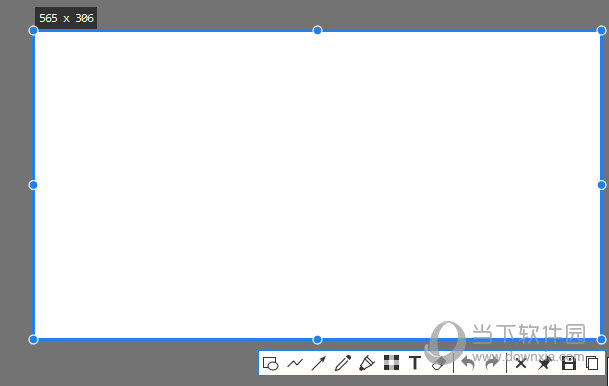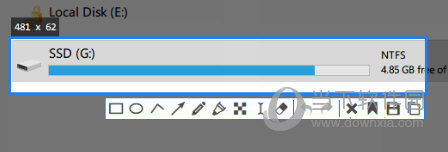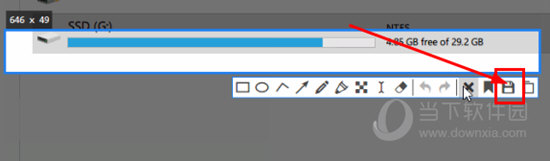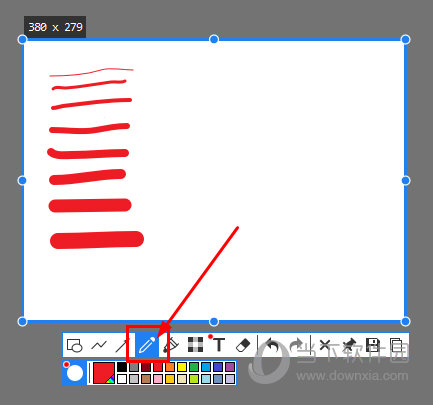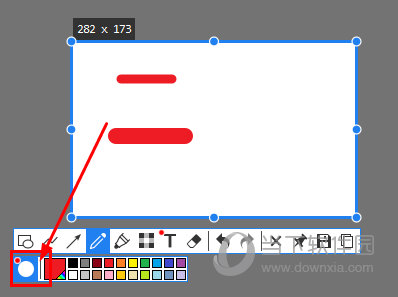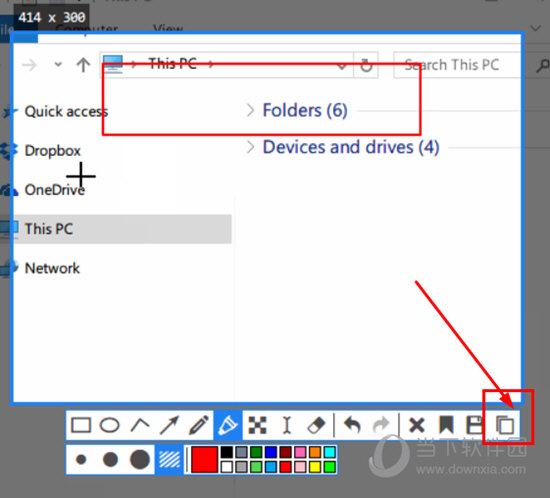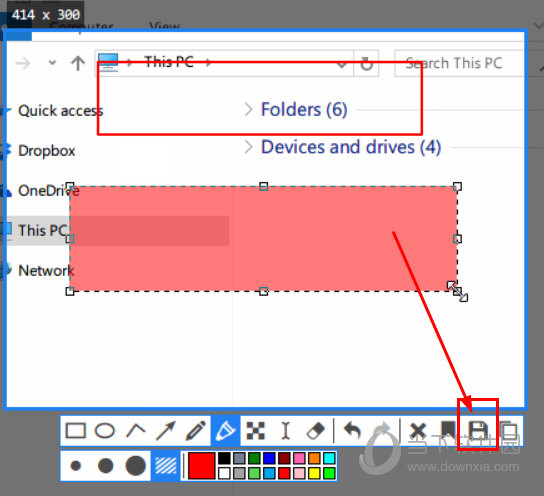Snipaste截图工具 V1.13.6 免费汉化版
|
Snipaste中文版是一款非常实用的电脑截图软件,支持多种截图方式,可以满足绝大多数的用户需求,并且该软件比起其它的普通截图软件而言,加入了更多人性化智能化的功能,包括了截图编辑、取色器、历史记录回放、多屏高分屏等,专业的画图功能,让你可以自由处理截图图片。 【功能介绍】截图功能:提供了非常便捷的界面元素区域自动检测功能,它可以非常智能化的为我们选取截图区域,比如说软件窗口等,除此之外,它还提供了像素级的鼠标移动控制以及截图范围控制,让截图变得更加随心所欲,想截哪里就截哪里! 取色器:专业级别的取色功能,让你可以获取任何颜色的RGB值,满足取色的各种需求。 历史记录回放:支持历史记录查看,不论何时何地,你都可以查看到自己以前截过的图片。 丰富的画图工具:提供了矩形、椭圆、线条、铅笔、马克笔、文字等图片处理功能,你可以对截图图片进行二次处理,满足自己的各种基本需求。 高级编辑工具:包括了马赛克、高斯模糊、橡皮擦等高级处理功能,堪比Photoshop! 【截图方法】1、首先我们打开Snipaste中文版,打开之后它会很安静的待在右下角的系统任务托盘之中; 2、想要截图的话,我们可以按快捷键“F1”调出截图画面; 3、单点左键就会选取整个屏幕,按住左键然后拖拉即可根据实际情况对截图区域进行缩放,最后点击保存按钮即可。 【画笔粗细调节】1、首先我们任意调出一个截图区域; 2、在截图画面,我们点击“画笔”,这时候是默认画笔粗细; 3、想要改变画笔粗细其实是简单的,我们只需要通过鼠标滚轮即可搞定; 4、随着滚轮的滚动,画笔图像也会随之改变,调整到合适的大小就可以了。 【截图保存路径】1、首先我们通过快捷键“F1”完成区域的截图; 2、Snipaste为我们提供了两种图片保存方式,一种是本地路径保存,另外一种就是剪贴板保存了; 3、点击如下所示的按钮就会将截图保存到剪贴板; 4、点击如下所示的按钮就可以将截图保存到本地,选择保存路径即可搞定。 |